Tekla截面库下载|Tekla Structures截面库文件lis大全下载
Tekla截面库是一款Tekla Structures插件工具,本软件内置了海量界面库文件,尤其是针对国内标准的截面库环境,知识兔可以让你建模操作更加高效。
软件介绍
Tekla Structures 中有两类别型的截面:
1、固定截面
固定截面可由已定制好的截面获取。固定截面的属性符合工业标准,除非您是管理员,否则不应对其进行修改。固定截面针对特定的环境。
2、参数化截面
参数化截面是用户可以部分定义的截面: 参数化截面具有预定义形状,但是可以使用一个或多个参数更改其横截面尺寸。每次打开模型时, Tekla Structures 都将计算横截面形状。
可以使用 Tekla Structures 中分享的截面,或者自行定义用户定义截面(可以是固定截面或参数化截面)。使用截面目录可从头创建新的固定截面,或通过复制现有截面进行创建。使用草图编辑器或 .clb 文件可创建新的参数化截面。
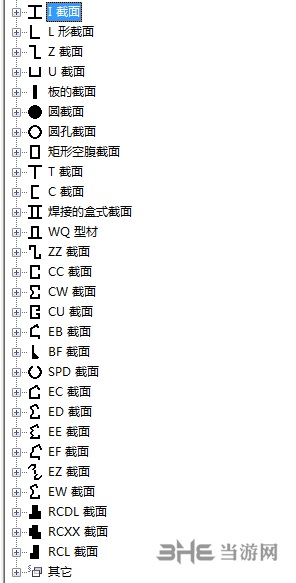
创建截面型材
1、在 文件 菜单上,单击 目录 > 截面目录 以打开 修改截面目录 对话框。
2、右键单击截面树中的任意位置,然后知识兔选择 添加截面 。
将创建一个名称为 PROFILE1 的新固定截面。
3、通过在 截面名 框中输入新名称来更改截面名。
截面名必须大写,并且知识兔中间没有空格。Tekla Structures 会自动将小写字母转换为大写字母。
4、在 截面类型 列表中,知识兔选择 用户定义的,固定的 。
5、在 截面子类型 列表中,知识兔选择要使用的横截面。
如果知识兔自己创建了一些用户定义的横截面,则可以使用其中一个。
6、在 相同类型 下,知识兔选择与新横截面尽可能匹配的截面类型。这十分重要,因为某些节点仅适用于特定类型的截面。
相同类型和截面尺寸(例如高度和宽度)影响哪些节点可应用于截面。不适当的相同类型或缺少尺寸值可能导致节点出现问题。
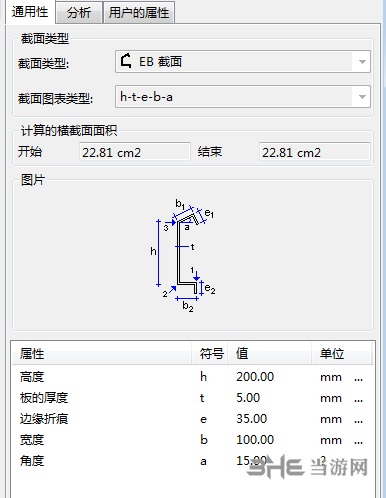
7、单击 更新 。
8、修改尺寸值。
一定要输入尺寸 高度 h 和 宽度 b 的值,因为这些值会影响 Tekla Structures 显示截面的方式。如果知识兔值为 0,则会将零件绘制成一条线。
9、在 横截面 下面,为每个横截面定义相对定位:
a.在 编号 列表中,知识兔选择横截面的编号。
b.在 相对定位 框中,知识兔输入横截面的位置。
该值表示横截面在轴上的位置:0.0 表示起始端,1.0 表示次端。如果知识兔只有一个横截面,请为 编号 选择 1 ,为 相对定位 输入 0.000 。
c.定义每个横截面后,单击 更新 。
10、如果知识兔需要,单击 添加 以添加更多横截面。
11、如果知识兔要在截面中使用不同的横截面,请从 截面子类型 列表中选择新的横截面。
12、如果知识兔想要删除某个横截面,请从 编号 列表中选择该横截面并单击 删除 。
13、单击 确认 关闭 修改截面目录 对话框。
14、单击 保存确认 对话框中的 确认 保存更改。
文件在哪
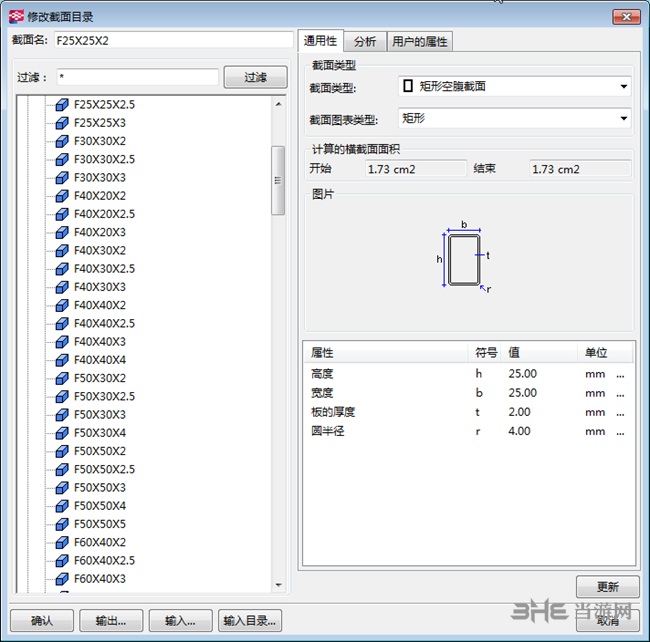
截面目录包含有关截面及其规则、类型信息以及截面的分析和设计属性。截面以根据规则分组的分级树的形式显示。
默认情况下,截面目录包含特定于环境的标准截面和通用 带参数的截面 。您可以添加、修改、输入、输出和删除截面。
您可以定义自己的用户定义截面,它可以是固定截面或带参数的截面。使用截面目录可从头或通过复制现有截面来创建新的固定截面。使用草图编辑器或 .clb 文件可创建新的带参数的截面。
Tekla Structures 在 profdb.bin 文件中存储截面目录信息。
模型根目录下matdb.bin是材质文件,profdb.bin是型材规格文件。新添的材质,规格会保存在这俩文件里
怎么替换
首先知识兔点击选项栏的建模-截面型材-截面库
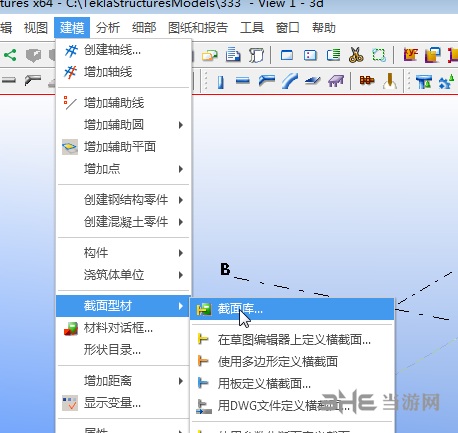
然后知识兔知识兔点击输入,
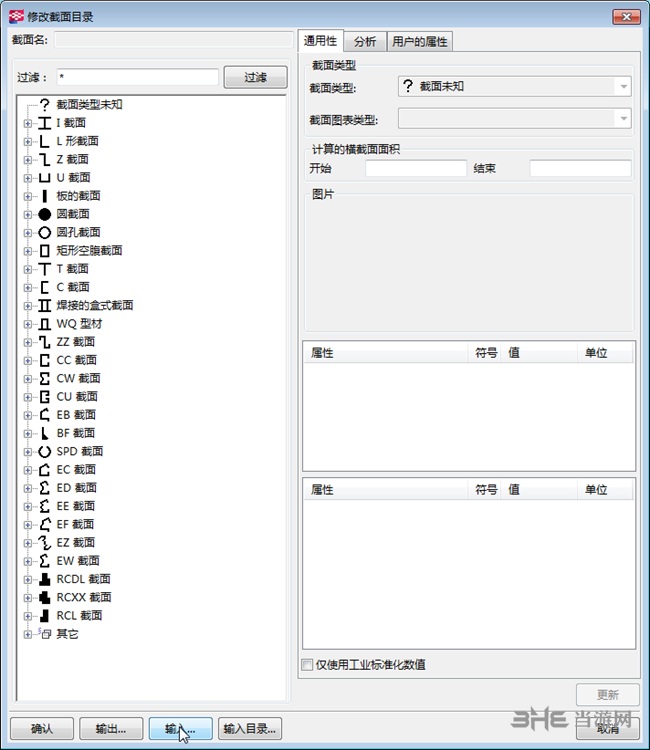
选择截面库文件,知识兔点击确认

然后知识兔软件会自动列出新增截面和已有的截面,用户可以点选后进行留下、合并或替代,管理非常轻松。
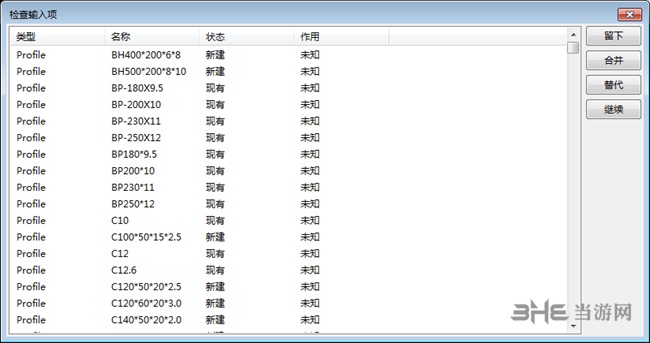
你还可以通过这个视频进行了解操作详细步骤:
如何添加型钢
首先本截面库中包含部分型钢,不过也和自带的有很多重叠,自带的已经非常够用,如果知识兔用户是寻找中国型钢标准的界面,而界面库中不存在的话,那么可能是没有安装中国环境,知识兔可以下载安装即可:Tekla软件下载,这个本体中是包含中国环境的。
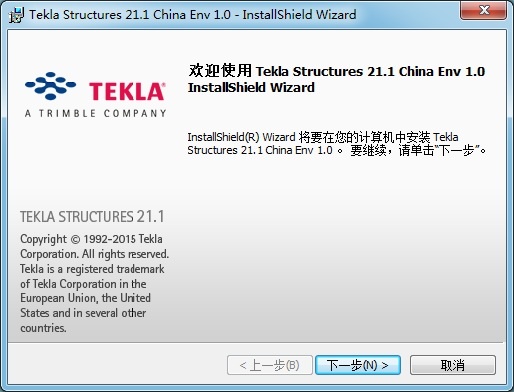
符号意思
说明:在建模时如果知识兔型材库中无对应截面,可在【截面型材】窗口自定义截面,无需在截面库中预先添加截面,粗体字为常用设置。
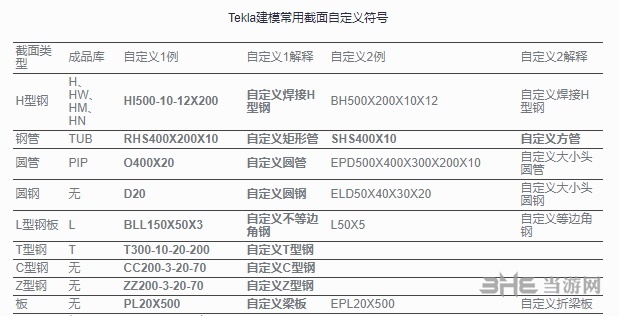
下载仅供下载体验和测试学习,不得商用和正当使用。








